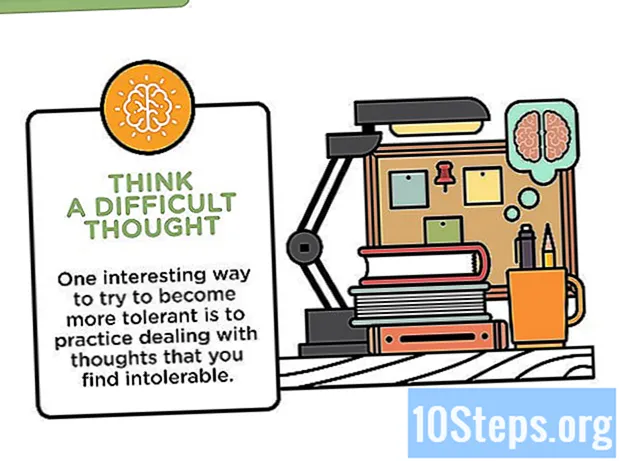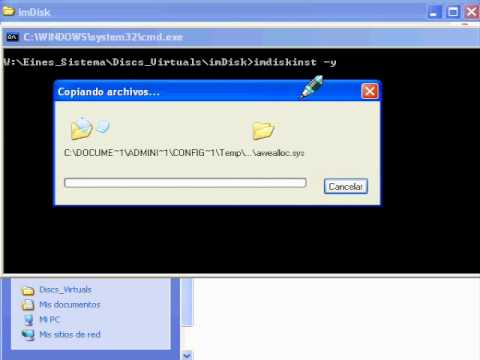
Content
Altres seccionsAquest wikiHow us ensenya a arrencar un fitxer DVD reproduïble des d’un disc DVD mitjançant un reproductor multimèdia VLC. Arxivar fitxers de DVD amb qualsevol propòsit que no sigui la visualització personal és il·legal a la majoria de països. Molts DVD més recents tenen protecció contra la còpia i no poden ser extrets sense desxifrar prèviament el DVD amb un programari especial.
Passos
Primera part de 3: Preparació per esquinçar
, escriure vlci feu clic a Reproductor multimèdia VLC resultat.
- Si se us demana que actualitzeu, feu clic a Sí i espereu que l’actualització s’acabi de descarregar abans de continuar.

icona. És una fletxa cap avall al costat Jugar a la part inferior de la pàgina. En fer-hi, apareixerà un menú desplegable.
, escriure vlci feu doble clic a VLC resultat i feu clic a Obert quan se us demani.
- També podeu fer clic a la icona de l'aplicació VLC a Launchpad o fer doble clic a la icona de l'aplicació VLC a la carpeta Aplicacions per obrir-la.

Feu clic a Dossier element del menú. Es troba a la part superior esquerra de la pantalla del Mac. Apareixerà un menú desplegable.
Feu clic a Obre el disc .... És al Dossier menú desplegable. En fer-ho, s’obrirà una finestra de configuració amb la informació del DVD.
Feu clic a Desactiva els menús de DVD. Aquest botó es troba a la part superior dreta de la finestra.

Marqueu la casella "Transmissió / Desat". Aquesta opció es troba a l'extrem inferior esquerre de la finestra.
Feu clic a Configuració. Es troba a la part dreta de la finestra. En fer-ho, s’obrirà la configuració de conversió del DVD.
Marqueu la casella "Fitxer". D’aquesta manera, es garanteix que la reproducció del DVD es generarà com a fitxer a l’ordinador.- Si es marca l'opció "Fitxer" i "Transmet", torneu a fer clic a la casella de selecció "Fitxer" per seleccionar-lo com a única sortida.
Feu clic a Navega .... Es troba a la part superior dreta de la finestra. Això obrirà una finestra on podeu seleccionar una ubicació per desar el fitxer DVD i canviar el nom del fitxer.
Introduïu un nom. Escriviu un nom per al fitxer DVD al quadre de text "Desa com a" i, a continuació, escriviu .mp4 després del nom.
- Per exemple, per desar el fitxer DVD com a "Batman", escriviu Batman.mp4.

Seleccioneu una ubicació desada. Feu clic al quadre desplegable "On" i, a continuació, feu clic a una carpeta (per exemple, Escriptori) al menú desplegable.
Feu clic a Desa. És un botó blau a la part inferior de la finestra.
Feu clic al quadre desplegable "Mètode d'encapsulació". Es troba a sota de la secció "Fitxer". En fer-ho, apareixerà un menú desplegable.
Feu clic a Temps ràpid. El trobareu a la part inferior del menú desplegable.
Editeu la configuració del vídeo. Aquesta configuració determinarà el vídeo del fitxer DVD:
- Marqueu la casella de selecció "Vídeo".
- Feu clic al quadre desplegable "Vídeo".
- Feu clic a H264 al menú desplegable.
- Feu clic al quadre desplegable "Taxa de bits" i, a continuació, feu clic a 128 al menú desplegable.
- Feu clic al quadre "Escala" i seleccioneu 1.
Editeu la configuració d'àudio. La configuració següent dictarà l'àudio del fitxer DVD:
- Marqueu la casella "Àudio".
- Feu clic al quadre desplegable "Àudio".
- Seleccioneu MP3 al menú desplegable.
- Feu clic al quadre "Taxa de bits" i seleccioneu 128.
- Feu clic al quadre "Canals" i seleccioneu 2.
Feu clic a D'acordi, a continuació, feu clic a D'acord a la finestra original. Això provocarà que VLC comenci a extreure el fitxer DVD a la ubicació de desada especificada.
- Aquest procés pot trigar entre 15 i 40 minuts per mitja hora de vídeo.
Reprodueix el fitxer convertit. Un cop el DVD acabi de copiar, el fitxer convertit apareixerà a la ubicació on el vau copiar. Podeu fer doble clic al fitxer per reproduir-lo al reproductor de vídeo predeterminat del vostre Mac.
- Si VLC no arrenca el DVD sencer, falta àudio o altres problemes tècnics. Comproveu que tingueu instal·lada la versió més recent de VLC i torneu-ho a provar. Si el DVD encara no es pot arrencar, és possible que tingui protecció contra la còpia. En aquest cas, haureu de comprar programari de desxifratge de DVD per copiar el contingut del DVD. Llegiu "Com copiar un DVD protegit"per aprendre a desxifrar un DVD protegit contra còpia.
Preguntes i respostes de la comunitat
Com puc saber si he de reiniciar el meu PC en copiar DVD amb VLC?
Mai no ho heu de fer, tret que el sistema (configuració del programari) estigui danyat. Arxivar BD / DVD mitjançant VLC no té cap impacte específic en el reinici.
Per què VLC no arrenca un DVD sencer, sinó només el principi?
Té a veure amb la protecció contra còpia del DVD.
Què puc fer si els fitxers no es reprodueixen al meu MacBook amb QuickTime? Resposta
Què puc fer si s’esgota molt lentament quan s’extreuen DVD amb VLC? Resposta
No hi ha cap pestanya multimèdia. Què puc fer? Resposta
Com puc arrencar DVD de diversos capítols? Resposta
El fitxer extret és de baixa resolució, com puc mantenir la mateixa resolució que els DVD? Resposta
Consells
- Els fitxers extrets de VLC funcionaran millor al reproductor multimèdia VLC.
- Podeu esperar una petita pèrdua de qualitat quan arrossegueu un fitxer DVD.

Advertiments
- No atureu ni pauseu VLC durant el procés de copeig.
- La reproducció de materials protegits per drets d'autor amb fins comercials diferents de la còpia de seguretat personal o l'ús raonable és il·legal.